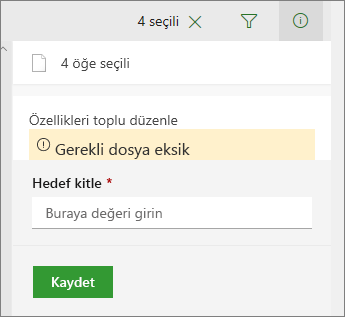İçerik yönetimi görevlerini dikkat görünümleriyle önceliklendirme
Applies To
SharePoint Server Abonelik Sürümü SharePoint Server 2019 Microsoft 365’te SharePointBelge kitaplığında veya listede bir sütun bilgi gerektirecek şekilde ayara geldiğinde, gerekli bilgiler eksik olabilir.
SharePoint eksik bilgilerle dikkat çekmenize yardımcı olabilir. Kitaplıklarda dikkat gereken dosyalar'ı ve eksik bilgileri hızla bulup bulmak için listelerde dikkat gereken öğeler'i kullanın.
Dikkat görünümlerine erişme
Dikkat gereken dosyalar ve Dikkat gereken öğeler, yalnızca gerektiğinde gösterilen menü öğeleridir. Örneğin, dikkat gereken dosyalar, eksik bilgi olan bir dosyanın olduğu kitaplık için gösterilir.
Belge kitaplığı genelinde gerekli bilgileri eksik olan tüm dosyaları görüntülemek için:
-
Dikkat çekmek istediğiniz > Seçenekleri Görüntüle'yi seçin.
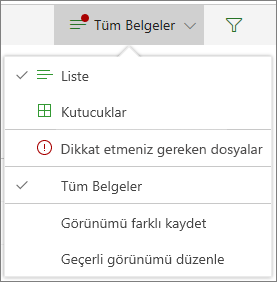
Bir listede gerekli bilgileri eksik olan tüm öğeleri görüntülemek için:
-
Dikkat çekmek > Öğeleri Görüntüleme Seçenekleri'ne tıklayın.
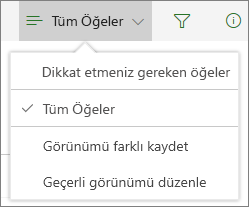
Belge kitaplığında dikkat gereken dosyalar için görsel ipuçları
Bir veya birden çok dosyada gerekli bilgiler eksikse, dikkat çekmek için görünüm görsel olarak değişir.
Görsel göstergeler, dosya adının önünde sarı bir çubuk ve eylemin yapılması gereken yeri hızla fark alamanıza yardımcı olmak için bir uyarı iletisi içerir.
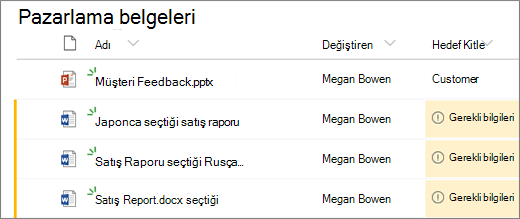
Bir diğer görsel ipucu da belge kitaplığının Görünüm seçenekleri menüsündeki kırmızı noktadır. Kırmızı nokta gerekli sütunlarda eksik değerleri uygulamanız ve bunu girmenizi sağlar.
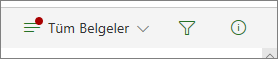
Meta veri güncelleştirmelerini toplu olarak çözme
Ayrıntılar bölmesini kullanarak sayfadan ayrılmaya gerek kalmadan dikkat çekmek istediğiniz bir veya birden çok öceyi güncelleştirebilirsiniz.
Meta verileri toplu olarak çözmek için:
-
Güncelleştirmek istediğiniz dosyalardan birinin ayrıntılar bölmesini açmak için sarı uyarı iletisine tıklayın.
-
CTRL + tıklama veya SHIFT + tıklama kullanarak ortak değerleri paylaşmak için daha fazla dosya ekleyin. Toplu düzenleme bölmesini görüyor olması gerekir.
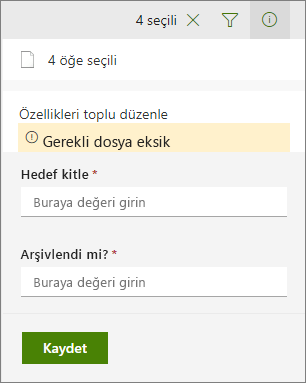
SharePoint
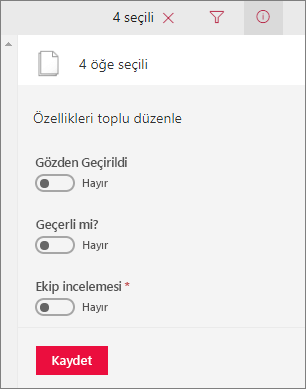
SharePoint Server 2019
-
Eksik bilgiler için değerleri doldurun.
-
Değişiklikleri tüm öğelere bir kerede uygulamak için Kaydet'i seçin.